Kodėl neturėtumėte įjungti "FIPS-compliant" šifravimo sistemoje Windows

Windows turi paslėptą nustatymą, kuris įgalins tik valstybės patvirtintą "FIPS-compliant" šifravimą. Tai gali atrodyti kaip būdas padidinti jūsų kompiuterio saugumą, tačiau taip nėra. Jūs neturėtumėte įjungti šio nustatymo, nebent jūs dirbate vyriausybėje arba turite išbandyti, kaip programinė įranga elgsis vyriausybės kompiuteriuose.
Šis "Tweak" tinkamas kartu su kitais nenaudingais "Windows" titimo mitais. Jei jūs suklupčiate šį nustatymą sistemoje "Windows" arba pastebėjote, kad jis paminėtas kitur, jo neįgalinkite. Jei jau esate įjungę jį be jokios priežasties, naudokite toliau pateiktus veiksmus, kad išjungtumėte "FIPS režimą".
Kas yra "FIPS" suderinamas šifravimas?
SUSIJĘS: 10 Windows "Tiffling Myths Debunked
FIPS stendai "Federaliniai informacijos tvarkymo standartai". Tai vyriausybės standartų rinkinys, kuris apibrėžia, kaip tam tikri dalykai naudojami vyriausybėje, pavyzdžiui, šifravimo algoritmai. FIPS apibrėžia tam tikrus šifravimo metodus, kuriuos galima naudoti, taip pat šifravimo raktų generavimo metodus. Jis paskelbtas Nacionalinio standartų ir technologijų instituto arba NIST.
"Windows" nustatymas atitinka JAV vyriausybės FIPS 140 standartą. Kai jis įjungtas, tai verčia Windows naudoti tik FIPS patvirtintas šifravimo schemas ir pataria programoms tai daryti.
"FIPS režimas" nesukelia "Windows" saugesnių. Tai tik blokuoja prieigą prie naujesnių kriptografijos schemų, kurios FIPS nebuvo patvirtintos. Tai reiškia, kad negalės naudotis naujų šifravimo schemų ar greitesnių būdų naudoti tas pačias šifravimo schemas. Kitaip tariant, tai daro kompiuterį lėtesniu, mažiau funkcionaliu ir saugiau mažiau .
Kaip "Windows" veikia kitaip, jei įjungiate šį nustatymą
"Microsoft" paaiškina, ką šis nustatymas iš tikrųjų daro dienoraščio įraše pavadinimu "Kodėl mes ne rekomenduojame" FIPS režimas "." Microsoft "rekomenduoja naudoti FIPS režimą tik tuo atveju, jei to reikia. Pvz., Jei naudojate JAV vyriausybės kompiuterį, šis kompiuteris turi būti įjungtas "FIPS režimu" pagal vyriausybės taisykles. Nėra jokio realaus atvejo, kai norėtumėte įjungti jį savo asmeniniame kompiuteryje, nebent bandėte, kaip jūsų programinė įranga elgiasi JAV vyriausybės kompiuteriuose, įjungus šį nustatymą.
Šis nustatymas du dalykus, skirtus pačiam Windows. Tai verčia Windows ir Windows paslaugas naudoti tik FIPS patvirtintą kriptografiją. Pavyzdžiui, į "Windows" įdiegta "Schannel" paslauga negalės dirbti su senesniais SSL 2.0 ir 3.0 protokolais, o "TLS 1.0" reikės vietoj
. "Microsoft .NET" sistema taip pat blokuoja prieigą prie algoritmų, kurie nėra FIPS patvirtinti . ".NET" sistema siūlo keletą skirtingų algoritmų daugeliui kriptografijos algoritmų, o ne visi jie netgi buvo pateikti patvirtinti. Pavyzdžiui, "Microsoft" pažymi, kad ".NET" sistemoje yra trijų skirtingų SHA256 maišos algoritmo versijų. Greičiausias būdas nebuvo pateiktas patvirtinti, tačiau jis turėtų būti toks pat saugus. Taigi FIPS režimo įgalinimas nutraukia .NET programas, kurios naudoja veiksmingesnį algoritmą arba verčia juos naudoti mažiau efektyvų algoritmą ir yra lėtesnės.
Be šių dviejų dalykų, FIPS režimu leidžiant programas, kuriose jos naudoja tik FIPS- patvirtintas šifravimas. Bet tai nereikalauja nieko kito. Tradicinės "Windows" darbalaukio programos gali pasirinkti bet kokį šifravimo kodą, kurį jie nori, net ir siaubingai pažeidžiamas šifravimas, arba ne visi šifravimai. FIPS režimas nieko nedaro kitoms programoms, nebent jie laikosi šio nustatymo.
Kaip išjungti FIPS režimą (arba leisti jį, jei reikia)
Negalima įjungti šio nustatymo, nebent jūs naudojate vyriausybės kompiuteris ir yra priversti. Jei įjungsite šį nustatymą, kai kurios vartotojų programos iš tiesų gali prašyti išjungti FIPS režimą, kad jie galėtų tinkamai veikti.
Jei norite įjungti arba išjungti FIPS režimą, galbūt matėte klaidos pranešimą, kai jį įjungėte. jums reikia išbandyti, kaip jūsų programinė įranga elgsis kompiuteryje, kuriame įgalintas FIPS režimas, arba jūs naudojate vyriausybės kompiuterį ir turite jį įjungti - galite tai padaryti keliais būdais. FIPS režimas gali būti įjungtas tik tada, kai prijungtas prie tam tikro tinklo arba visame sistemoje, kuris visada bus taikomas.
Jei norite įjungti FIPS režimą tik prijungus tam tikrą tinklą, atlikite šiuos veiksmus:
- Atidarykite Valdymo skydo langą.
- Spustelėkite "Peržiūrėti tinklo būseną ir užduotis", esančią "Tinklas ir internetas".
- Spustelėkite "Keisti adapterio nustatymus" "
- Dešiniuoju pelės mygtuku spustelėkite tinklą, į kurį norite įjungti FIPS, ir pasirinkite" Status ".
- " Wi-Fi Status "lange spustelėkite mygtuką" Belaidės savybės ".
- Spustelėkite skirtuką" Security "
- Spustelėkite mygtuką "Papildomi nustatymai".
- Įjunkite parinktį "Įgalinti Federalinės informacijos tvarkymo standartus (FIPS) atitikimą šiam tinklui" pagal 802,11 nuostatas.
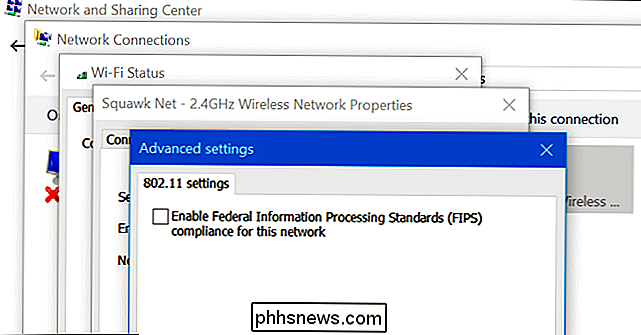
Šis nustatymas taip pat gali būti pakeistas sistema Grupės politikos redaktoriuje - visame pasaulyje. Šis įrankis pasiekiamas tik "Windows" versijose "Professional", "Įmonių" ir "Švietimas", išskyrus "Home". Jei norite naudoti šį įrankį, galite naudoti tik vietinių grupių politikos redaktorių, jei esate kompiuteryje, kuris nėra prisijungęs prie domeno, kuris tvarko kompiuterio grupės politikos nustatymus. Jei jūsų kompiuteris yra prijungtas prie domeno, o jūsų grupės nustatymus centralizuotai valdo jūsų organizacija, negalėsite tai pakeisti pats. Norėdami pakeisti šį nustatymą grupių strategijoje:
- Paspauskite klavišą Windows + R, kad atidarytumėte dialogo langą paleisti.
- Įveskite "gpedit.msc" į dialogo langą "Run" (be kabučių) ir paspauskite "Enter".
- Eikite į "Kompiuterio konfigūravimas " Windows nustatymai Saugumo parametrai Vietos politika Saugumo parinktys "redaktorių grupių politikoje.
- Raskite" Sistemos kriptografija: naudokite FIPS atitinkančius algoritmus šifravimo, maišymo ir pasirašymo "nustatymui dešinėje ir dviguboje
- Nustatykite parametrą "Išjungta" ir spustelėkite "Gerai".
- Iš naujo paleiskite kompiuterį.
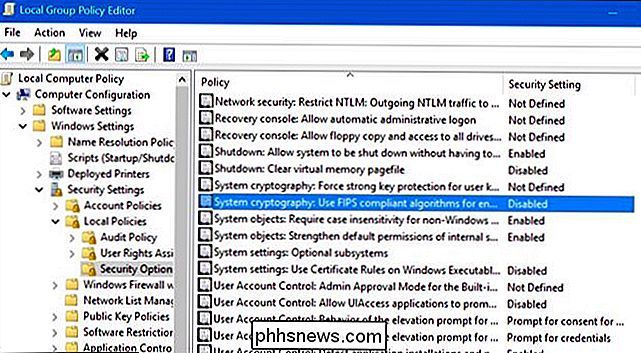
"Windows" namų versijose vis tiek galite įjungti arba išjungti FIPS nustatymą registro nustatymu. Norėdami patikrinti, ar FIPS yra įjungtas arba išjungtas registre, atlikite šiuos veiksmus:
- Paspauskite "Windows" klavišą + R, kad atidarytumėte "Run" dialogą.
- Įrašykite "regedit" į dialogo langą "Vykdyti" (be kabučių) ir paspauskite Įeikite.
- Eikite į "HKEY_LOCAL_MACHINE System CurrentControlSet Control Lsa FipsAlgorithmPolicy ".
- Pažiūrėkite į "Enabled" reikšmę dešinėje. Jei nustatytas "0", FIPS režimas yra išjungtas. Jei nustatytas "1", FIPS režimas įjungtas.
- Iš naujo paleiskite kompiuterį.
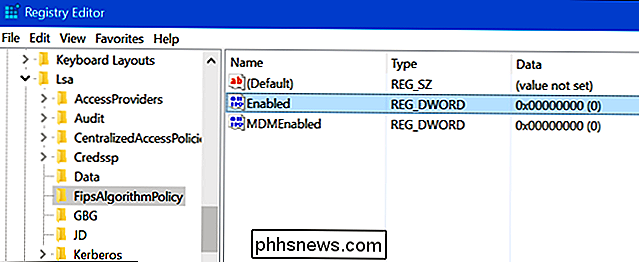
Dėkojame @SwiftOnSecurity "Twitter", kad įkvėptumėte šį pranešimą!

Kaip nukopijuoti ir redaguoti nuotraukas "iPhone" ar "iPad"
"IPhone" ar "iPad" nuotraukų redagavimas yra labai lengvas. "IOS" programoje "Nuotraukos" pateikiama daug funkcijų, įskaitant galimybę apkarpyti, spalvų derinimą, vienkartinio pritaikymo koregavimus ir dar daugiau. Šiame straipsnyje mes parodysime, kaip pasiekti "Photos app" įrankiai redaguoti naudojant "iPhone".

5 užduotys, kurios turėtų būti paprastesnės sistemoje "Windows 8"
Aš jau kurį laiką naudoju "Windows 8" ir, nors man patinka jį naudoti, vis dar yra keletas tikrai erzinančių "OS" aspektų, kuriuos aš tiesiog nesuprantu. Pavyzdžiui, kodėl taip sunku daryti tai, kas anksčiau buvo taip paprasta? Paleiskite kompiuterį iš naujo? Spausdinti iš "Windows" programos? OS buvo &quo



